Amazon Web Services - Workspace
Amazon WorkSpacesto w pełni zarządzana usługa komputerowa w chmurze, która umożliwia swoim klientom dostarczanie pulpitów w chmurze swoim użytkownikom końcowym. Dzięki temu użytkownicy końcowi mogą uzyskać dostęp do dokumentów, aplikacji i zasobów za pomocą wybranych przez siebie urządzeń, takich jak laptopy, iPad, Kindle Fire lub tablety z systemem Android. Ta usługa została uruchomiona, aby sprostać rosnącemu zapotrzebowaniu klientów na oparty na chmurze „Desktop as a Service” (DaaS).
Jak to działa?
Każdy WorkSpace to trwała instancja systemu Windows Server 2008 R2, która wygląda jak Windows 7, hostowana w chmurze AWS. Pulpity są przesyłane strumieniowo do użytkowników za pośrednictwem protokołu PCoIP, a kopie zapasowe danych będą domyślnie pobierane co 12 godzin.
Wymagania użytkownika
Po stronie użytkownika wymagane jest połączenie internetowe z otwartymi portami TCP i UDP. Muszą pobrać bezpłatną aplikację kliencką Amazon WorkSpaces na swoje urządzenie.
Jak tworzyć obszary robocze Amazon?
Step 1- Utwórz i skonfiguruj VPC. (Omówimy to szczegółowo w rozdziale VPC).
Step 2 - Utwórz katalog AD, wykonując następujące czynności.
Użyj poniższego łącza, aby otworzyć konsolę Amazon WorkSpace - https://console.aws.amazon.com/workspaces/
Wybierz Katalogi, a następnie Skonfiguruj katalog w panelu nawigacyjnym.
Otworzy się nowa strona. Wybierz przycisk Utwórz prostą reklamę, a następnie wypełnij wymagane szczegóły.

W sekcji VPC wypełnij szczegóły VPC i wybierz Następny krok.

Otworzy się strona recenzji, na której można przejrzeć informacje. Wprowadź nieprawidłowe zmiany, a następnie kliknij przycisk Utwórz prostą reklamę.
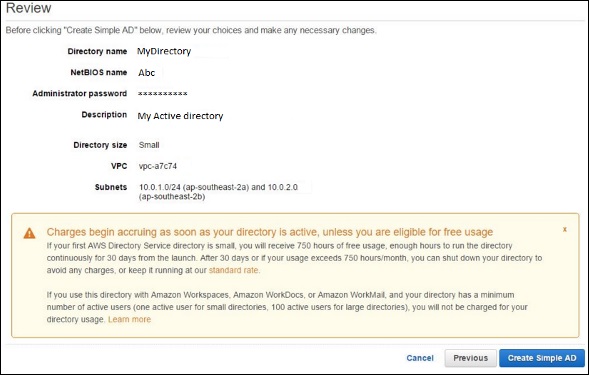
Step 3 - Utwórz obszar roboczy, wykonując następujące czynności.
Użyj poniższego łącza, aby otworzyć konsolę Amazon WorkSpace - https://console.aws.amazon.com/workspaces/
Wybierz obszary robocze and następnie uruchom opcję WorkSpaces w panelu nawigacyjnym.

Wybierz katalog w chmurze. Włącz / wyłącz WorkDocs dla wszystkich użytkowników w tym katalogu, a następnie kliknij przycisk Tak, dalej.
Otworzy się nowa strona. Wypełnij dane nowego użytkownika i wybierz plikCreate Usersprzycisk. Po dodaniu użytkownika do listy Workspace wybierz Dalej.

Wprowadź wymaganą liczbę pakietów w polu wartości na stronie Pakiety obszarów roboczych, a następnie wybierz opcję Dalej.
Otworzy się strona recenzji. Sprawdź szczegóły i wprowadź zmiany, jeśli to konieczne. Wybierz opcję Uruchom obszary robocze.

Pojawi się komunikat z potwierdzeniem konta, po którym będziemy mogli korzystać z WorkSpaces.
Step 4 - Przetestuj obszary robocze, wykonując następujące kroki.
Pobierz i zainstaluj aplikację kliencką Amazon WorkSpaces, korzystając z następującego łącza - https://clients.amazonworkspaces.com/.

Uruchom aplikację. Po raz pierwszy musimy wprowadzić kod rejestracyjny otrzymany w wiadomości e-mail i kliknąć Zarejestruj się.
Połącz się z WorkSpace, wprowadzając nazwę użytkownika i hasło dla użytkownika. Wybierz Zaloguj się.

Teraz wyświetlany jest pulpit WorkSpace. Otwórz ten linkhttp://aws.amazon.com/workspaces/w przeglądarce internetowej. Przejdź do nawigacji i sprawdź, czy można wyświetlić stronę.
Wiadomość o treści „Gratulacje! Twój katalog w chmurze Amazon WorkSpaces został utworzony, a Twój pierwszy WorkSpace działa poprawnie i ma dostęp do Internetu ”.
Funkcje Amazon Workspace
Sprawdzanie stanu sieci
Ta funkcja AWS WorkSpaces sprawdza, czy sieć i połączenia internetowe działają, sprawdza, czy WorkSpaces i powiązane z nimi usługi rejestracji są dostępne, sprawdza, czy port 4172 jest otwarty dla dostępu UDP i TCP, czy nie.

Ponowne połączenie klienta
Ta funkcja AWS WorkSpace umożliwia użytkownikom dostęp do ich Workspace bez konieczności wprowadzania danych uwierzytelniających za każdym razem, gdy się rozłączają. Aplikacja zainstalowana na urządzeniu klienta zapisuje token dostępu w bezpiecznym magazynie, który jest ważny przez 12 godzin i służy do uwierzytelnienia właściwego użytkownika. Użytkownicy klikają przycisk Połącz ponownie w aplikacji, aby uzyskać dostęp do ich Workspace. Użytkownicy mogą w dowolnym momencie wyłączyć tę funkcję.

Automatyczne wznawianie sesji
Ta funkcja AWS WorkSpaces umożliwia klientowi wznowienie sesji, która została rozłączona z dowolnego powodu w połączeniu sieciowym w ciągu 20 minut (domyślnie i może zostać przedłużona o 4 godziny). Użytkownicy mogą wyłączyć tę funkcję w dowolnym momencie w sekcji zasad grupy.
Wyszukiwanie w konsoli
Ta funkcja umożliwia administratorom wyszukiwanie obszarów roboczych według nazwy użytkownika, typu pakietu lub katalogu.

Korzyści z Amazon WorkSpaces
Easy to set up - Klienci mogą wybrać wybrane przez siebie plany AWS WorkSpaces i podać wymagania, takie jak typ procesora, pamięć, pamięć masowa i aplikacje oraz liczba komputerów stacjonarnych.
Choice of devices and applications - Klienci mogą bezpłatnie zainstalować aplikację Amazon WorkSpace na swoim urządzeniu (laptopie, iPadzie, tablecie) i mogą wybierać aplikacje z dostępnej listy.
Cost-effective - Amazon WorkSpaces nie wymaga żadnych zobowiązań z góry, a klienci płacą co miesiąc dostosowując swój pulpit.